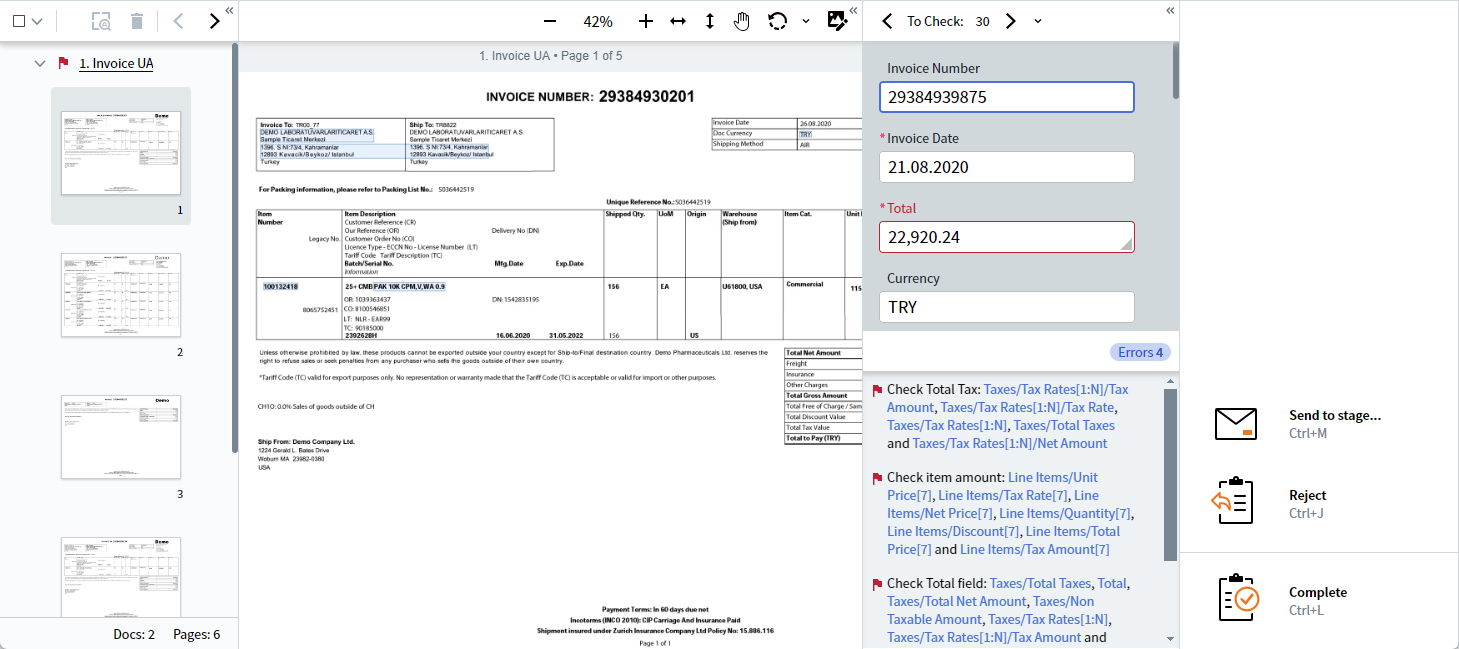
Trabalhando com a lista de documentos
Ocultar colunas da tabela
- Se todas as colunas tiverem valores, todas as colunas serão exibidas na tabela.
- Se todas as colunas estiverem vazias, todas as colunas serão exibidas na tabela.
- Se houver pelo menos uma coluna não vazia ou se uma coluna contiver um erro, todas as colunas vazias serão ocultadas, exceto a que tiver um valor ou erro.
- Clique no ícone de menu da tabela no canto superior esquerdo da tabela. O menu de exibição de colunas será aberto.
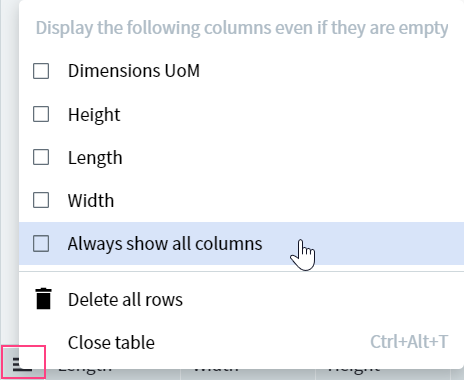
- Escolha a opção apropriada. Você pode escolher quais colunas serão exibidas na tabela. Se você escolher Sempre mostrar todas as colunas, todas as colunas serão exibidas, inclusive as vazias.
Observação: Se a opção Sempre mostrar todas as colunas estiver desativada, as colunas vazias não serão ocultadas imediatamente. Para que a opção funcione, atualize a página.
- Se quiser excluir todas as linhas da tabela, escolha Excluir todas as linhas. Nesse caso, todas as linhas, exceto uma, serão excluídas. A última linha será limpa.
Observação: Se necessário, você pode alterar a largura padrão da coluna. Para isso, arraste o separador entre os cabeçalhos das colunas.
Iniciando uma nova extração
- Alterar o tipo de documento
- Girar a imagem do documento
- Girar a lista de documentos
- Recortar o documento manualmente
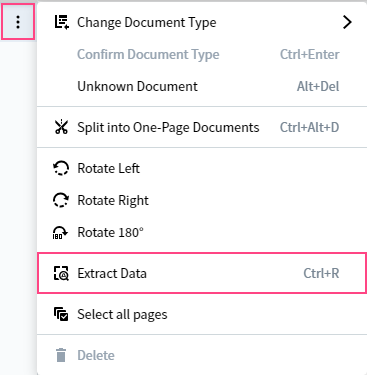
Observação: Este botão fica disponível na barra de ferramentas somente se um ou mais documents estiverem selecionados no editor de lotes.
Enviando tarefas do cliente de revisão manual para um estágio ou operador específico
- Qualquer. Envia uma tarefa para qualquer operador disponível.
- O revisor destes documentos. Devolve a tarefa ao operador que a revisou anteriormente.
- Usuário específico. Envia uma tarefa para um operador específico, que receberá automaticamente essa tarefa primeiro, à frente de todas as outras tarefas disponíveis.
- No painel Actions, clique em Send to stage….
- Na lista suspensa Stage, selecione o estágio necessário. Por padrão, o primeiro estágio da lista é selecionado.
- Na lista suspensa Assigned Operator, selecione o próximo operador. Por padrão, Qualquer está selecionado.
- Se necessário, deixe um comentário para o próximo operador.
- Clique em Send.
Alterando o idioma da interface
lang= da url. Se esse idioma não estiver na lista de idiomas disponíveis, a Página será carregada em inglês.